ngrok: Machen Sie Ihre lokalen Server mit sicheren Tunneln öffentlich
Die größte Herausforderung für jeden Entwickler ist das Testen der Software, die er geschrieben hat. Und das Testen wird schwieriger, wenn Sie etwas für Mobilgeräte oder eine andere Plattform als Ihre erstellen. Meistens(Mostly) findet Entwicklung auf lokaler Ebene statt; Alle Webserver laufen auf localhost. Nur Sie können Ihre Arbeit sehen, bevor Sie sie irgendwo bereitstellen. Geben Sie ngrok ein, einen kostenlosen Dienst für Windows , der lokale Server über sichere Tunnel dem öffentlichen Internet zugänglich macht.
Was ist ngrok-Sicherheit
Was ist Ngrok? Wie benutzt man ngrok? Mit ngrok können Sie lokale Server hinter Firewalls über sichere Tunnel dem öffentlichen Internet zugänglich machen. Das Tool erfordert keine Konfiguration und verfügt über einen integrierten Netzwerk-Interceptor.
Tunneling ist seit Jahren weit verbreitet, die meisten VPNs verwenden auch das Konzept des Tunnelings, um Ihnen uneingeschränkten Zugriff auf Websites zu ermöglichen. In ähnlicher Weise erstellt ngrok einen sicheren Tunnel zwischen dem öffentlichen Internet und Ihrem localhost-Server. Grundsätzlich(Basically) können Sie jede Website/Web-App/Web-Service, die auf http://localhost:8080 läuft, mit einem einzigen Befehl über das Internet zugänglich machen.
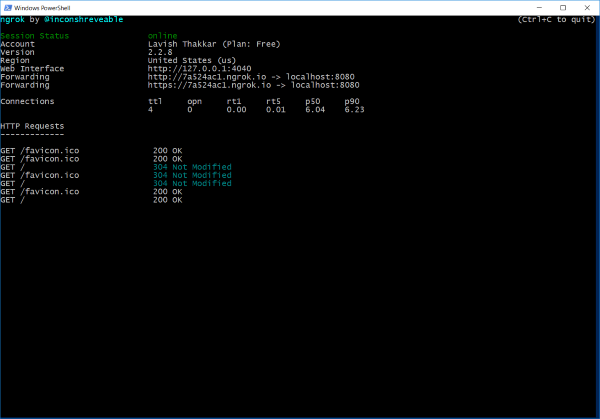
Die Nutzung der meisten Funktionen von ngrok ist kostenlos. Und Freeware-Grenzen sind gut genug für einen fortgeschrittenen Entwickler, der seine Anwendung testen möchte. Obwohl ngrok auch als Dienst angeboten wird, ist es völlig optional, diesen Teil zu überspringen und das Tool direkt herunterzuladen und loszulegen.
So verwenden Sie ngrok
Sie können sich bei ngrok anmelden und es ist kostenlos. Wenn Sie ein Konto erstellen, können Sie alle Ihre aktiven Tunnel von einem Cloud-basierten Dashboard aus verwalten.
Wie Sie Ihren lokalen Webserver dem Internet aussetzen(How to expose your local web server to the internet)
Das Erstellen eines Tunnels zu Ihrem lokalen Webserver oder einem anderen Server ist sehr einfach. Laden Sie ngrok herunter und entpacken Sie es. (Download)Öffnen Sie nun ein CMD/PowerShell -Fenster und navigieren Sie zu dem Ordner, in dem sich der entpackte Inhalt befindet.
Führen Sie nun den folgenden Befehl aus, um einen sicheren Tunnel zu Ihrem lokalen Server zu erstellen.
./ngrok http 8080
Wobei 8080 der Port ist, den Ihr Server überwacht. Wenn Sie sich bezüglich der Portnummer nicht sicher sind, gehen Sie zur Standard-Portnummer, die 80 ist.
Wenn Sie diese ngrok-Instanz mit Ihrem Konto verbinden möchten, sollten Sie das Authentifizierungstoken bereitstellen, bevor Sie den obigen Befehl ausführen. Melden Sie sich dazu bei Ihrem ngrok-Konto an. Rufen Sie dort Ihr Authentifizierungstoken ab und führen Sie dann den folgenden Befehl in einem CMD- Fenster aus.
./ngrok authtoken your_token_here
Dies ist nur eine einmalige Aktion und muss nicht jedes Mal wiederholt werden.
Sobald Sie einen Tunnel erstellt haben, zeigt ngrok die öffentliche URL zu Ihrem Server an. Die öffentliche URL ist eine Subdomain von ngrok.io und wird zufällig generiert. Sie können sogar dauerhafte und leicht lesbare anpassbare Subdomains erstellen, aber dafür müssen Sie auf einen kostenpflichtigen Plan upgraden.
Ich denke, die Standard - URLs sind gut genug, um Ihre Anwendung zu testen. Sie sollten ein Upgrade nur in Betracht ziehen, wenn Sie etwas produktionstaugliches und dauerhaftes möchten.
ngrok-Abfangjäger
ngrok enthält auch einen eingebauten Interceptor, der durch Öffnen von http://127.0.0.1:4040 geöffnet werden kann . Der Interceptor lässt Sie alle eingehenden Netzwerkanfragen und ihre Antworten anzeigen. Interceptor ist sehr praktisch, wenn Sie etwas debuggen oder die eingehenden Anfragen anzeigen möchten. Neben dem Abfangjäger finden Sie die Registerkarte Status. Auf dieser Registerkarte können Sie alle Arten von Informationen über Ihren Tunnel anzeigen. Sie können einige Statistiken wie Verbindungen, Verbindungsdauer, HTTP -Anforderungen, Serveradressen und Protokolle anzeigen.
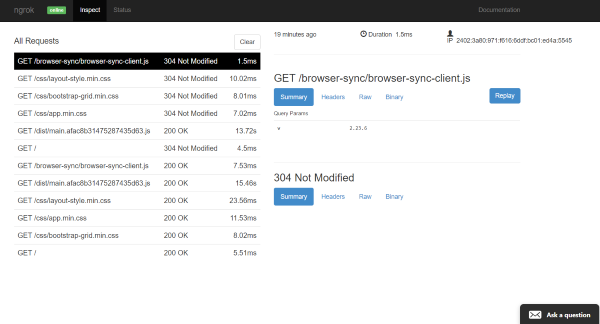
Mit dem kostenlosen Plan können Sie jeweils nur einen Tunnel erstellen. Erwägen Sie ein Upgrade, wenn Sie mehr als einen Tunnel gleichzeitig ausführen möchten.
ngrok ist ein nützliches Tool für Entwickler und Enthusiasten. Damit können Sie Ihren vorhandenen Localhost-Server in einen öffentlichen Server umwandeln, auf den von überall aus zugegriffen werden kann. Ich habe dieses Tool in einem Hackathon kennengelernt. Und ngrok kann bei Hackathons, Demos, Präsentationen, Tests mobiler Apps, Webhook-Integrationen und all den Fällen, in denen Sie Ihre Anwendung ausführen möchten, ohne sie tatsächlich bereitzustellen, wirklich sehr nützlich sein. ngrok kann kostenlos verwendet werden, und die Tunnel sind super einfach zu erstellen, sodass Sie sich mehr auf die Entwicklung konzentrieren können. Klicken Sie hier(Click here)(Click here) , um ngrok herunterzuladen.
Related posts
Beste kostenlose sichere Software für digitale Notizbücher und Online-Dienste
So installieren Sie Drupal mit WAMP unter Windows
Beste Software & Hardware Bitcoin Wallets für Windows, iOS, Android
Richten Sie Internet Radio Station kostenlos auf einem Windows-PC ein
Fix Partner stellte keine Verbindung zum Router-Fehler in TeamViewer unter Windows 10 her
Was ist Data Analytics und wofür wird es verwendet?
Konvertieren Sie Magnet-Links mit Seedr in direkte Download-Links
Was ist Blue Whale Challenge Dare Game
Was ist ein Magnet-Link und wie öffnet man Magnet-Links in einem Browser?
Kostenlose Aufgabenverwaltungssoftware zur Verwaltung von Teamarbeit
So konvertieren Sie Binär in Text mit diesem Text-zu-Binär-Konverter
Neun nostalgische Tech-Sounds, die Sie wahrscheinlich seit Jahren nicht mehr gehört haben
E-Waste Management, Recycling, Entsorgung, Fakten, Probleme, Lösungen
So löschen Sie Ihr LastPass-Konto
Hubstaff Tasks ist ein kostenloses Projektmanagement-Tool mit agilen Funktionen
Plex Server und Servereinstellungen gesperrt? Hier ist die Lösung!
So erstellen Sie eine Einladungskarte auf einem Windows-PC
Whiteboard Fox ist ein kostenloses Online-Whiteboard, das die gemeinsame Nutzung in Echtzeit ermöglicht
Unterschied zwischen analogen, digitalen und hybriden Computern
So installieren Sie Windows 95 unter Windows 10
